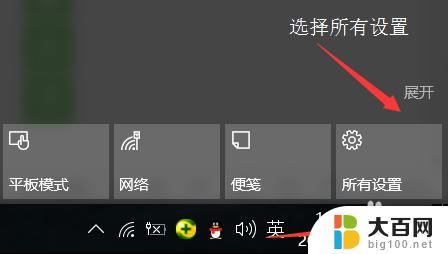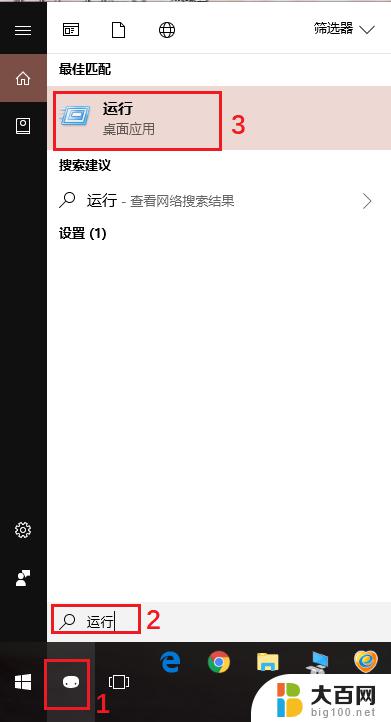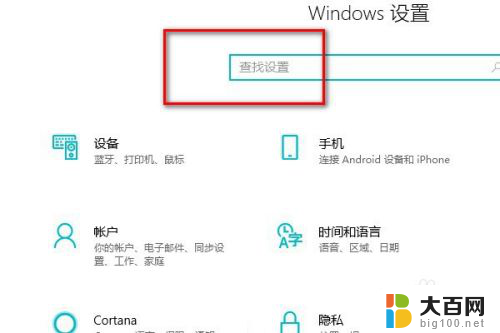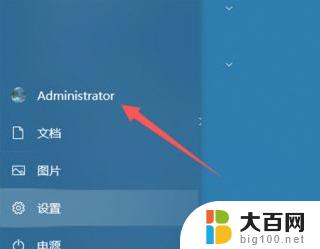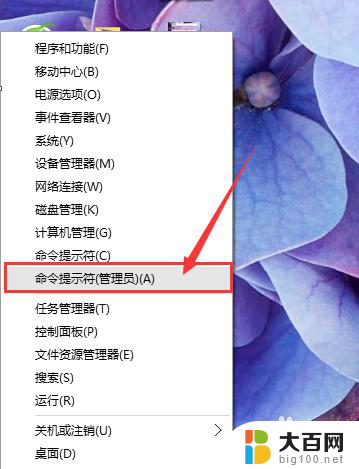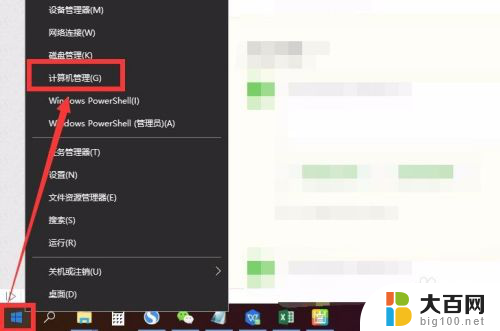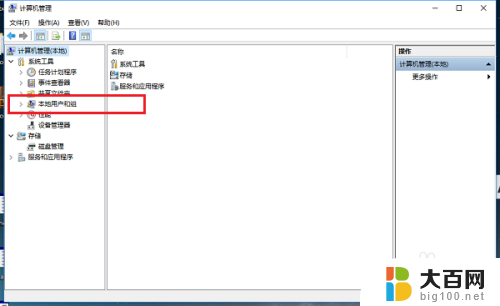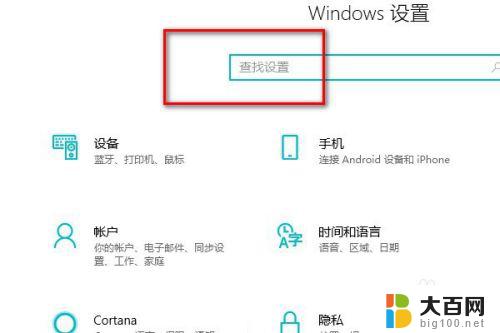win普通用户改管理员 Win10 标准账户转换为管理员账户的步骤
更新时间:2023-11-30 10:50:31作者:yang
win普通用户改管理员,在使用Windows 10操作系统的过程中,有些用户可能会遇到需要将标准账户转换为管理员账户的情况,管理员账户具备更高的权限,可以进行更多操作,因此对于某些需要更多控制权的用户来说,进行转换是必要的。虽然转换过程可能看起来有些复杂,但只需按照一系列简单的步骤进行操作,即可成功将普通用户升级为管理员账户。下面将为大家详细介绍这个过程。
具体方法:
1.选择桌面的通知窗口,选择所有设置。

2.然后选择更新与安全,-恢复-高级启动-立即重启电脑
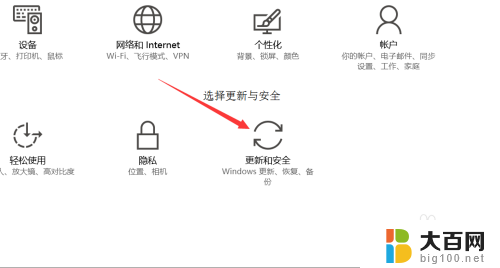

3.会跳出一下界面选择疑难解答-高级选项-启动设置-点击重启


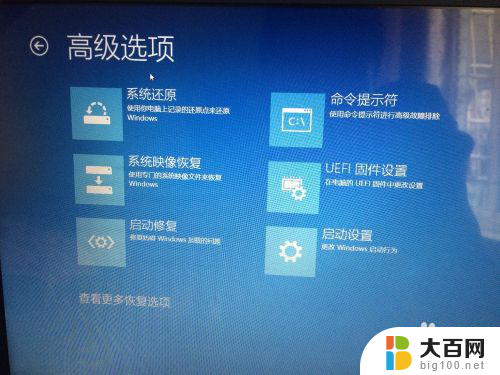
4.重启后跳出如下界面,键盘选择F4,启用安全模式。随后登入

5.开始处右键-运行,(如有提示输入ad。。。的密码,密码默认为空)
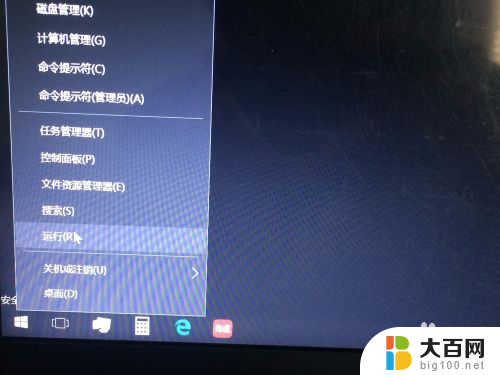
6.运行输入:netplwiz
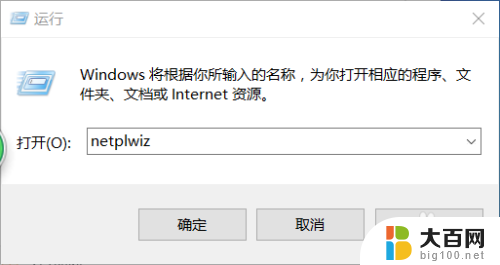
7.进入界面-选中用户双击-选择组员-将标准用户改为管理员-应用-确定(如图所示),电脑重启后。可以看到原来需要管理员的地方出现Yes选项。

以上是win普通用户变成管理员的全部内容,如果你遇到了这种情况,可以参照本文提供的方法来解决,希望本文能够为大家提供帮助。